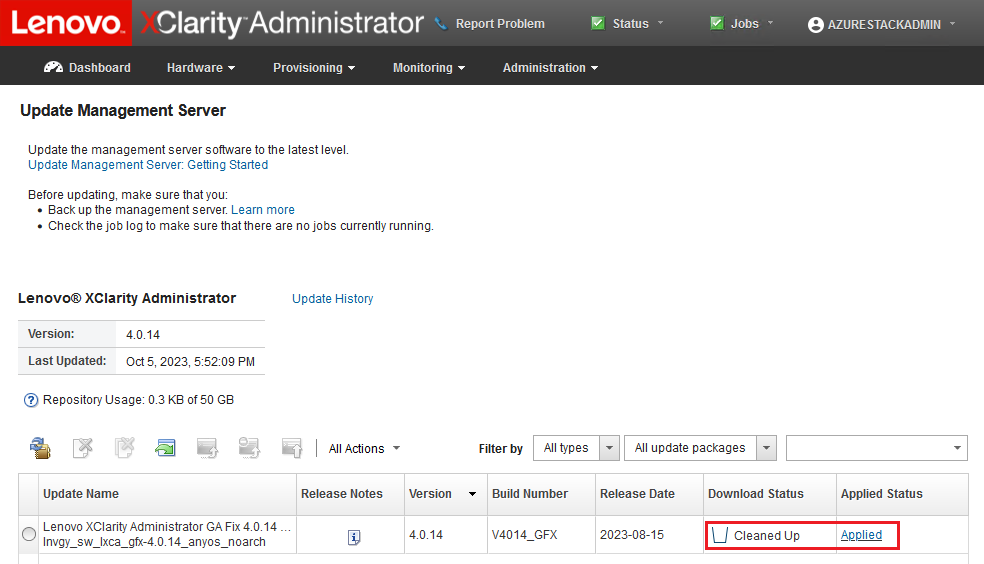通常有兩種類型的 LXCA 更新。LXCA 更新套件套用至基本 VHD 映像檔,以更新至最新的主要版本(例如,從 v3.0.0 更新至 v3.1.0、v3.2.0 或 v3.3.0 等)。LXCA FixPack 套用至主要版本,以將 LXCA 更新至最新的次要版本(例如,從 v3.6.0 更新至 v3.6.8)。若要將更新套用至 LXCA,請遵循下列步驟:
- 使用 LXCA 的頂端功能表,瀏覽至。
- 依序按一下匯入圖示 (
 ) 和選取檔案…。
) 和選取檔案…。 - 瀏覽至 D:\Lenovo\LXCA\LXCA Update Packages 內適當的更新套件或 FixPack 目錄。例如,如果要將 LXCA 基本 VHD v3.4.5 更新至 v3.6.8,請使用「LXCA v3.6.0 Update」目錄的內容更新至 v3.6.0,然後使用「LXCA v3.6.8 FixPack」目錄的內容更新至 v3.6.8。在下面的範例中,我們將 LXCA v4.0.0 更新至 v4.0.14,這不需要 LXCA 更新套件,但需要 LXCA FixPack。
- 選取目錄中的所有四個檔案,然後按一下開啟。
圖 1. 選取 LXCA FixPack 檔案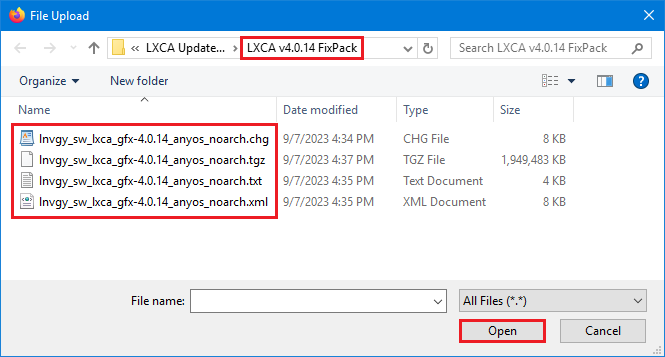
- 在匯入視窗中,按一下匯入。進度會顯示,直到完成更新內容的匯入和驗證。完成後,匯入視窗將會關閉。
- 在更新管理伺服器頁面中,選取剛剛匯入的更新的更新名稱,然後按一下執行更新 (
 ) 按鈕。
) 按鈕。圖 2. 選取更新套件和執行更新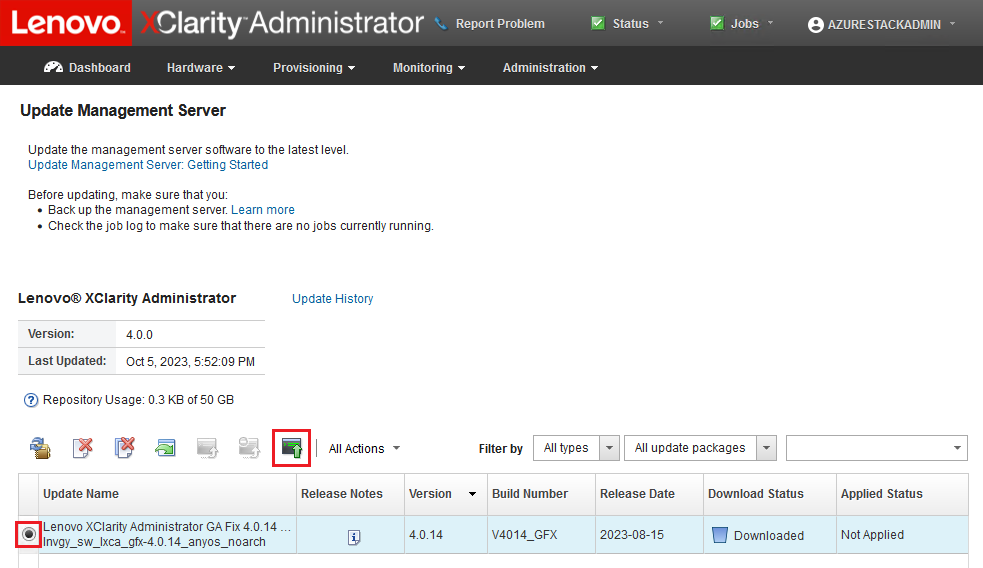
- 在確認蹦現視窗中,按一下重新啟動。
- 等待管理伺服器重新啟動,可能需要幾分鐘的時間。如有需要,重新整理瀏覽器以回到 LXCA登入頁面,然後使用先前建立的主要監督者帳戶登入。
- 回到更新管理伺服器頁面,然後等到下載狀態變成「已清除」且套用的狀態變成「已套用」,再繼續進行。您可能需要重新整理頁面,才能更新最終狀態。
圖 3. 更新套件最終狀態